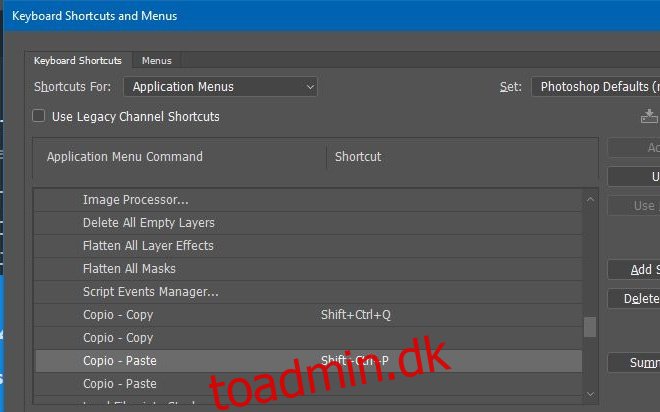Du kan kopiere lag mellem PSD-filer ved at trække og slippe dem. For at gøre det skal du trække et lag fra den ene fil til den anden. Det er ikke den glatteste eller mest bekvemme måde at kopiere lag på. Photoshop har en grænseflade med faner, og du kan adskille en fil fra resten. Dette gør det meget nemmere at trække og slippe lag eller grupper, men det er stadig ikke det samme som en simpel kopi/indsæt-funktion. Kopier/indsæt-funktionen i Photoshop virker ikke for hele lag. I stedet kan du kopiere indholdet af et lag fra den ene fil til den anden. Copio er et sæt simple scripts, der giver dig mulighed for at kopiere/indsætte lag mellem PSD-filer via tastaturgenveje. Disse scripts virker kun i Photoshop CC og ikke i Photoshop CS.
Download Copio fra linket i slutningen af dette indlæg. Vi bør advare dig nu om, at du skal indtaste din e-mailadresse for at få download-linket. Der er desværre ingen vej udenom. Disse scripts fungerer i både Windows og macOS.
Når du har downloadet Copio, skal du udpakke den. Indeni skulle der være en mappe, der hedder ‘Copio’. Kopier denne mappe til følgende placering i Photoshop-biblioteket;
…/Forudindstillinger/Scripts
Du skal muligvis have administrative rettigheder for at gøre det.
Når du har kopieret mappen til Photoshop-biblioteket, skal du konfigurere de tastaturgenveje, der skal køre disse scripts. For at gøre det skal du åbne Photoshop. Gå til Filer> Tastaturgenveje.
I vinduet Tastaturgenveje og menuer skal du gå til fanen Tastaturgenveje. Udvid sektionen ‘Fil’, og rul gennem den, indtil du ser ‘Scripts’. Se efter de scripts, du lige har kopieret. De vises her og starter med ‘Copio’.
Klik på et script, og optag tastaturgenvejen til det. Du vil sandsynligvis ikke tilsidesætte nogen af standardtastaturgenvejene i Photoshop, så brug følgende, som ikke støder sammen med dem;
Kopiér: Ctrl+Shift+Q
Indsæt: Ctrl+Shift+P
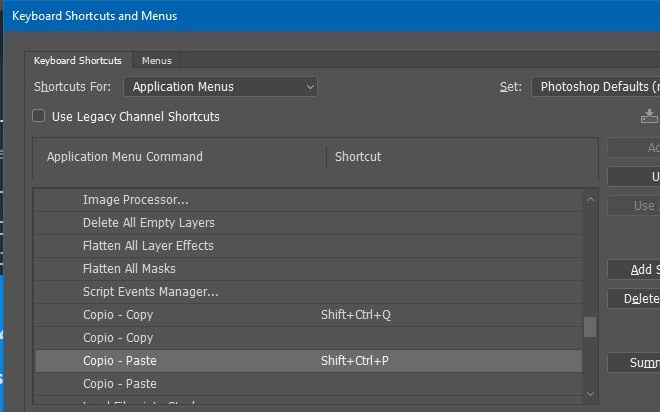
Det er alt, der skal til for at sætte det op. Du kan begynde at bruge det med det samme.